O Google lança atualizações mensais, trimestrais e semestrais para telefones Android. A cada atualização, os dispositivos recebem novos recursos ou seu desempenho melhora. No entanto, não é um problema raro que os telefones Android travem durante a atualização.
Esse problema pode ter várias causas, incluindo armazenamento insuficiente para instalar a atualização ou uma conexão de internet ruim. Uma atualização regular deve levar no máximo 30 minutos para ser concluída, mas muitos usuários acabam esperando algumas horas sem ver nenhum progresso no download do pacote de atualização.
Apesar de parecer um problema intransponível, as atualizações do Android travam é fácil de consertar, e não há nada que você queira entrar em pânico. Você nem precisa de conhecimento técnico complexo.
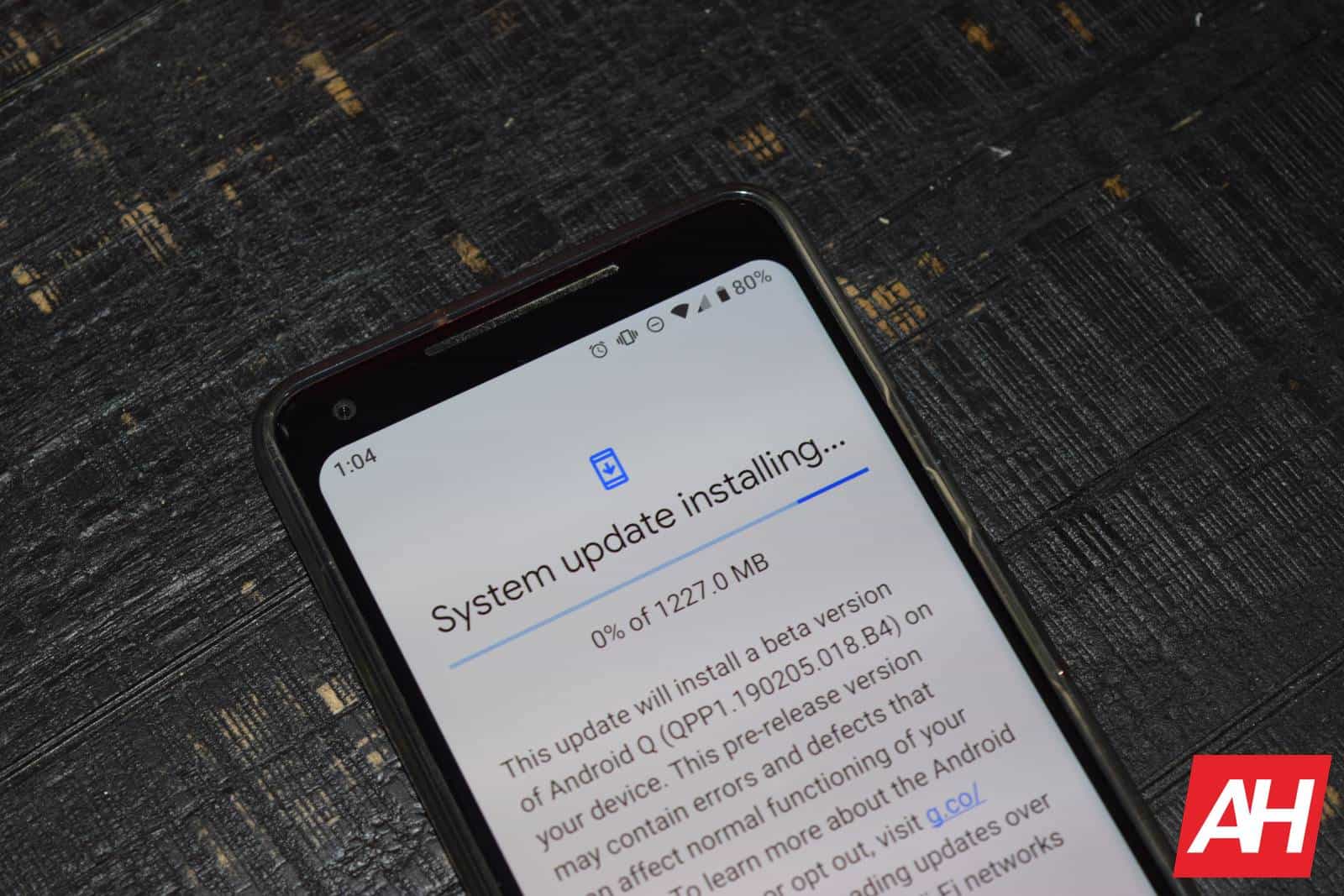
Na primeira etapa, você deve garantir que a conexão com a Internet seja forte o suficiente para suportar o processo e, em seguida, verifique se você possui armazenamento suficiente para obter a atualização. Se tudo parece bem neste lado e seu dispositivo ainda não consegue lidar com o processo de atualização, você deve tentar as soluções abaixo para fazer o dispositivo voltar ao normal.
Forçar a reinicialização do dispositivo
Forçar a reinicialização do dispositivo geralmente é a primeira solução que vem à mente quando o telefone Android não consegue concluir a atualização e geralmente é o método mais eficaz. Uma reinicialização forçada dá um novo fôlego ao dispositivo e permite que você o use sem soluços. Para reiniciar o dispositivo de maneira padrão, você deve segurar o botão Power por alguns segundos e, em seguida, selecionar o botão Reiniciar.
Este método nem sempre é aplicável, especialmente quando o dispositivo congelado. Se a reinicialização padrão não funcionar, você não tem escolha a não ser forçar a reinicialização do dispositivo. Para fazer isso, pressione e segure as teclas liga/desliga e diminuir volume até que a tela apague. Após alguns segundos, a tela será ligada e a reinicialização do dispositivo continuará normalmente.
Além de ser rápido e eficaz, o principal benefício do método de reinicialização forçada é que você não precisa sacrifique seus dados para recuperar o dispositivo. Não haverá alterações em seus aplicativos, arquivos ou dados pessoais.
Execute uma redefinição de fábrica
A redefinição de fábrica do telefone é outra solução para resolver os problemas de atualização do telefone Android. Como o nome sugere, esse método restaura o software do dispositivo para o primeiro dia em que você o comprou, o que significa que apenas os aplicativos padrão permanecem instalados e qualquer aplicativo instalado após a compra do telefone desaparecerá. Além disso, todos os dados e arquivos serão eliminados.
Antes de executar a redefinição de fábrica do Android, sugerimos que você faça backup de seus arquivos e dados importantes para restaurá-los mais tarde. Você também deve considerar uma redefinição de fábrica como o último método e tentar o método de reinicialização forçada primeiro.
Se você não pode acessar o aplicativo Configuração para executar a redefinição de fábrica, aqui está como fazê-lo usando o Modo de Recuperação.
1. Pressione e segure os botões Power e Volume Down juntos. Aguarde até que a tela desligue e ligue novamente.
2. Navegue até o modo de recuperação usando os botões de volume e pressione o botão liga/desliga para selecioná-lo.
3. Navegue até a opção limpar dados/redefinição de fábrica com os botões de volume e pressione o botão liga/desliga para selecioná-la.
4. Selecione Sim para confirmar a redefinição de fábrica.
5. Na tela inicial do Recovery, selecione Reboot system now. O dispositivo agora reinicia e liga após a conclusão do processo.
Observação: dependendo do fabricante do seu telefone e da versão do Android, este caminho para a redefinição de fábrica e as combinações de botões podem ser um pouco diferentes.